
삽입 탭에서 도형을 클릭하고 오각형을 선택한 후 페이지에 도형을 그립니다.
직선을 삽입하고 오각형의 오른쪽에 배치하면 그림과 같은 효과가 나타납니다.
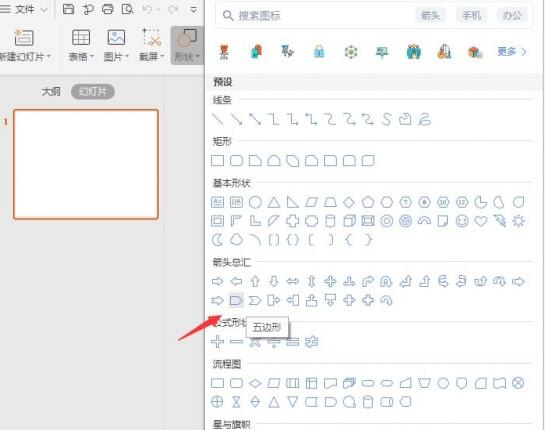
원을 삽입하고 직선의 오른쪽에 배치합니다.
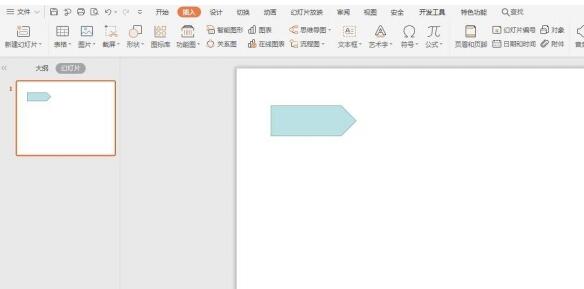
원을 선택하고 그리기 도구에서 채우기를 클릭한 다음 [채우기 색상 없음]을 선택하세요.
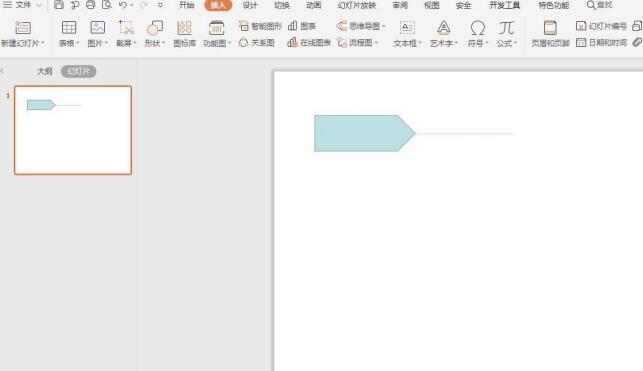
윤곽선을 클릭하고 채우기에 적합한 색상을 선택한 다음 선 너비를 3포인트로 설정합니다.
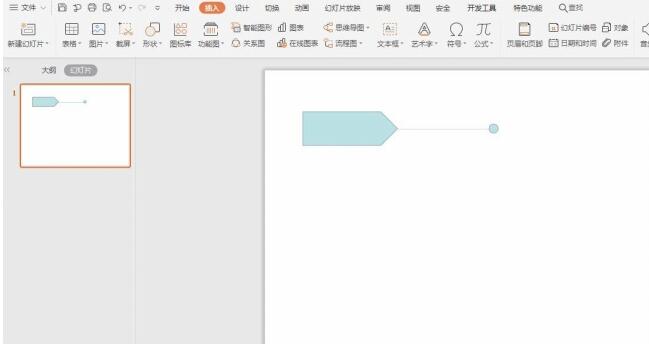
오각형에 일련번호를 입력하고, 해당 빈칸에 문단 내용을 입력하면 오각형 문단 레이아웃이 완성됩니다.
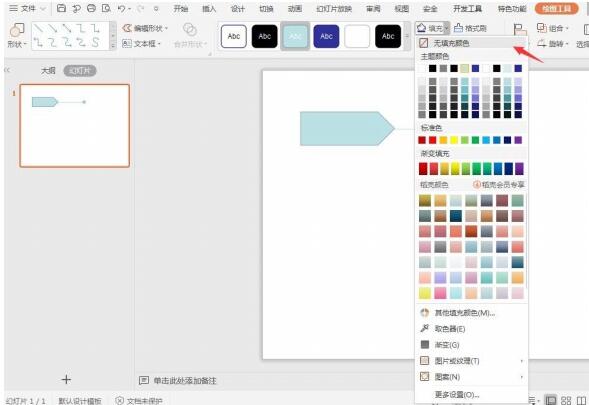
위 내용은 PPT에서 태그 스타일 단락 레이아웃을 만드는 방법의 상세 내용입니다. 자세한 내용은 PHP 중국어 웹사이트의 기타 관련 기사를 참조하세요!